系统
- 综合
发布日期:2019-05-17 作者:小虾工作室 来源:http://www.winxpsp3.com

原因分析:
这种状况的发生很明显就是我们系统的文件出现了问题,这个时候我觉得你最好是进行过电脑文件的备份,若是备份之后只需要进行恢复即可,若是不行的话在,最坏的方法就是直接对电脑系统进行重装了,解决win10系统提示dwm.exe损坏的图像问题。
解决方案:
1、在win10系统中使用组合键(win键+r),输入services.msc,点击确定;
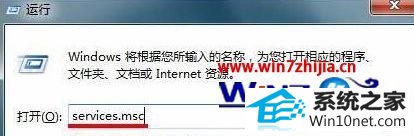
2、在服务框中找到desktop window Manager session Manager,单击右键;
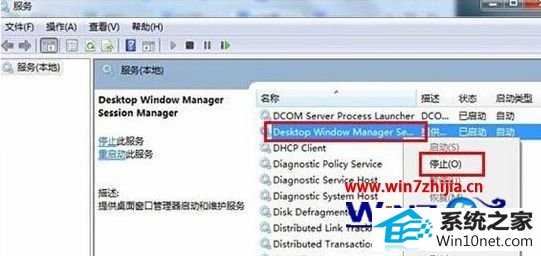
3、在弹出选项中选择停止,右键点击桌面找到启动任务管理器;
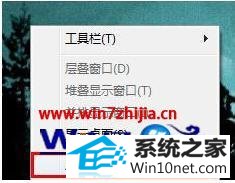
4、在进程一栏中找到dwm.exe,单击右键进行结束进程,完成win10系统dwm.exe的关闭,避免出现卡屏或是死机的情况。
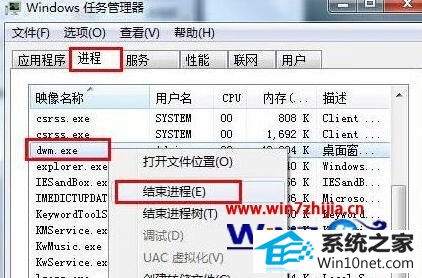 关于win10电脑开机登录弹出“dwm.exe损坏的图像”的图文步骤就跟大家介绍到这边了,有碰到这样问题的用户们可以按照上面的方法步骤进行操作吧,希望能够对大家有所帮助,更多精彩内容欢迎继续关注站!
关于win10电脑开机登录弹出“dwm.exe损坏的图像”的图文步骤就跟大家介绍到这边了,有碰到这样问题的用户们可以按照上面的方法步骤进行操作吧,希望能够对大家有所帮助,更多精彩内容欢迎继续关注站!